6 recursos ocultos do Galaxy Watch 4 que você precisa ativar agora
O Galaxy Watch 4 da Samsung é um dos smartwatches mais capazes do mercado para pessoas que fogem de seu rival da Apple. Desde a qualidade de construção de alto nível (especialmente o mostrador rotativo), software rico em recursos e recursos de saúde impressionantes, como monitoramento da pressão arterial e análise da composição corporal, há muito para descompactar. Além disso, ao contrário do Apple Watch, você pode emparelhar o Watch 4 com qualquer smartphone Android – não apenas os dispositivos da Samsung.
No entanto, pode ser esmagador percorrer a longa lista de todos os recursos disponíveis, o que significa que é fácil perder alguns truques realmente legais que o Galaxy Watch 4 pode realizar. Mas se você está pagando muito dinheiro por um dos mais recentes smartwatches da Samsung, por que não ordenhá-lo por todas as guloseimas? Aqui estão alguns dos recursos discretos que definitivamente vale a pena explorar:
Nota : Todos os recursos e etapas descritos abaixo foram replicados no Galaxy Watch 4 Classic executando o One UI Watch 4.0 sobre o Wear OS 3.2 com a atualização de segurança mais recente disponível. Algumas das opções podem funcionar de maneira diferente ou podem não estar disponíveis em smartwatches Samsung mais antigos que executam software baseado em Tizen.
Personalize o que os botões laterais podem fazer
Para as pessoas que estão mudando para o ecossistema Galaxy Watch pela primeira vez, pode ser difícil lembrar de todos os gestos na tela e o que cada botão faz em um determinado ponto da interface do usuário. No entanto, se você se sentir limitado pelo que um toque ou um gesto de toque longo faz em cada botão, você pode personalizá-los imediatamente.
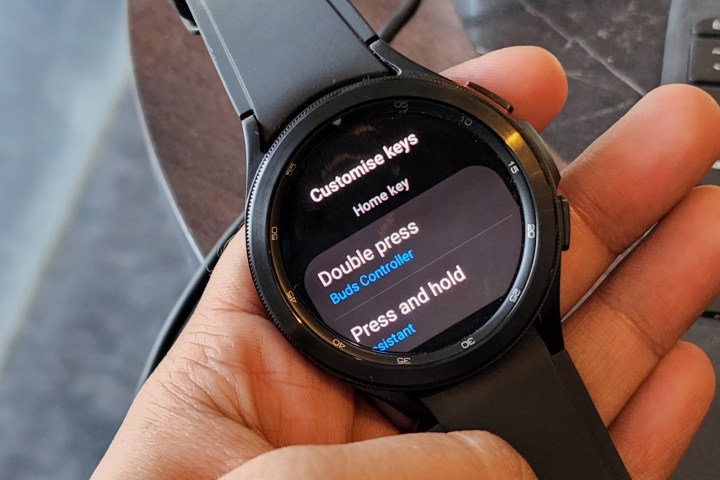
Basta ir até o aplicativo Configurações deslizando de cima para baixo na tela inicial para encontrar o bloco de ação rápida Configurações ou deslizar para cima para abrir o aplicativo Configurações na biblioteca de aplicativos. No aplicativo Configurações, role para baixo até ver Recursos avançados e toque na opção Personalizar teclas .
Para a tecla inicial do Galaxy Watch 4, você pode ajustar o que um gesto de pressionar duas vezes ou pressionar e segurar faz. Para um gesto de pressionar e segurar, você pode escolher entre invocar o Bixby, abrir o menu de energia ou ativar o Google Assistant . Como meu fluxo de trabalho está profundamente no ecossistema do Google, essa foi uma das primeiras mudanças que fiz, já que o Galaxy Watch 4 é padronizado para Bixby.
A lista de tarefas que você pode fazer pressionando duas vezes o botão home é bastante longa. Você pode ver algumas das opções disponíveis na imagem abaixo:
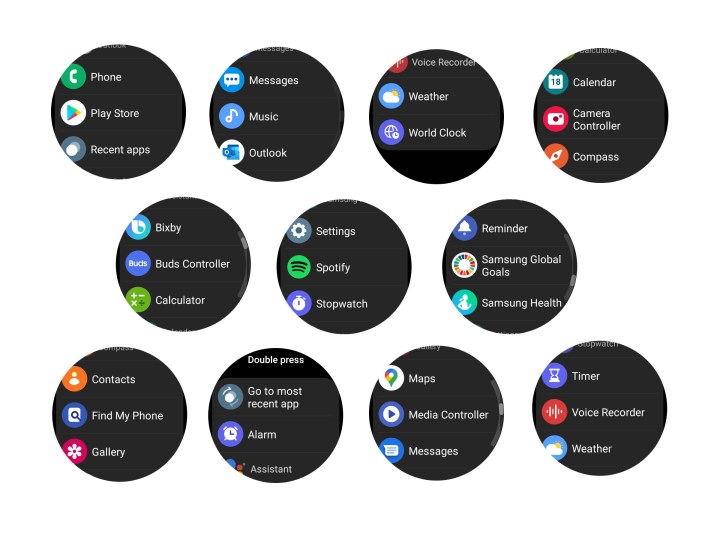
Em comparação, a personalização do botão Voltar é bastante limitada. Você pode usá-lo para executar o gesto de voltar e retornar à página anterior com um único toque ou abrir o menu multitarefa para acessar rapidamente os aplicativos usados anteriormente. Você deve habilitá-lo para o último, pois deslizar para dentro da esquerda é uma maneira fácil de retornar à página anterior. Lembre-se de que o botão Voltar não suporta gestos de pressionar duas vezes ou pressionar e segurar.
Gestos de pulso para chamadas, alertas e controles rápidos
Você pode atender chamadas do seu Galaxy Watch 4 com o movimento de seus braços, mas esses gestos são desativados por padrão. Mas primeiro, verifique se o smartwatch suporta conectividade celular ou se está conectado via Bluetooth ao seu telefone. Para habilitar os gestos com as mãos para atender chamadas, basta seguir este caminho: Configurações > Recursos avançados > Gestos .
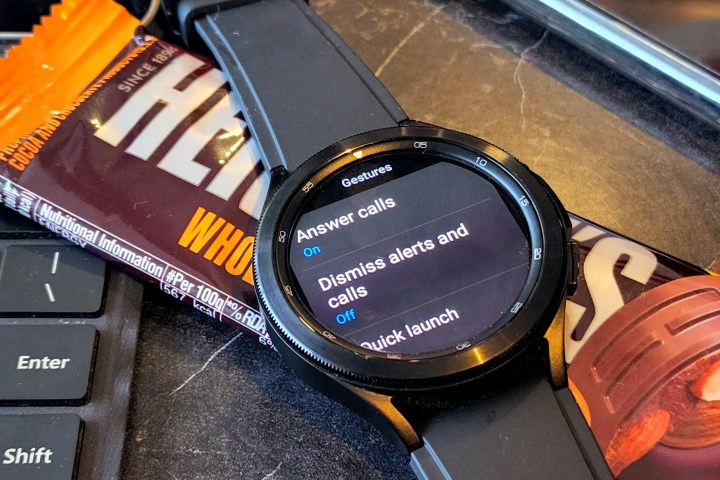
Toque na opção Atender chamadas mostrada na imagem acima e ative a alternância na próxima página. Agora, quando você receber uma chamada, basta balançar os braços duas vezes para cima e para baixo enquanto dobra o cotovelo. Na minha experiência, esse gesto funciona de forma confiável.
O próximo da fila é a opção Dispensar alertas e chamadas . Uma vez ativado, você pode simplesmente girar o pulso duas vezes para rejeitar uma chamada ou silenciar um alerta. E, finalmente, há o gesto Quick Launch . Você pode habilitá-lo para acessar rapidamente uma ferramenta ou aplicativo com um gesto de pulso nos primeiros cinco segundos após a ativação da tela.

Quando a tela ganhar vida, basta mover o pulso para cima e para baixo duas vezes para executar a tarefa especificada. Você pode configurá-lo para abrir a lista de exercícios, verificar o aplicativo de alarme, convocar o Google Assistant, iniciar o Google Maps, iniciar o Spotify e fazer muito mais. Novamente, não encontrei esse recurso falhando desde que o habilitei.
Coloque uma tela de bloqueio no seu Galaxy Watch 4
Seu Galaxy Watch 4 é uma porta de entrada para um mundo de dados pessoais. De e-mails e registros de chamadas a pagamentos e dados pessoais de condicionamento físico, é um balcão único para sua vida pessoal e profissional. Além disso, a falta de autenticação biométrica o torna mais propenso a ser abusado por um mau ator.

Se a preocupação mencionada acima parece relacionável, você pode definir um PIN numérico no seu Galaxy Watch ou escolher um bloqueio de padrão para manter seu Galaxy Watch 4 mais seguro. Para fazer isso, siga este caminho no seu Galaxy Watch 4: Configurações > Segurança > Tipo de bloqueio . Na página Tipo de bloqueio , você pode escolher entre um PIN ou bloqueio de padrão que é essencialmente uma grade 3×3 de pontos de conexão.
Como medida adicional de segurança, a Samsung proíbe você de usar o mesmo dígito consecutivamente e repetir números ao configurar o PIN. Você também pode optar por ocultar as métricas da tela inicial que detalham estatísticas como frequência cardíaca atrás de uma parede de senhas, mas só funciona para os mostradores de relógio oferecidos pela Samsung.
Ative o modo somente relógio para economizar bateria
O segmento de smartwatch exige um sacrifício acentuado, que pede para você escolher entre um sistema operacional rico em recursos (leia-se: WatchOS da Apple ou Wear OS do Google ) ou a duração da bateria. Ative o modo de exibição sempre ativo e o rastreamento contínuo da frequência cardíaca, e seu smartwatch mal durará um dia inteiro de uso.

No entanto, se você está entre as pessoas que usam principalmente os sensores do Galaxy Watch 4 para exercícios de curta duração e o usam como relógio pelo resto do dia, há algum alívio dos problemas de duração da bateria. Esse alívio é chamado de modo Watch only . Basta acessar a seção Configurações do seu smartwatch, tocar em Bateria e, em seguida, clicar no botão Assistir apenas em forma de pílula na parte inferior.
Mesmo com apenas 5% de suco no tanque, o relógio durará facilmente um dia inteiro de uso. Com 30% de bateria restante, o Galaxy Watch 4 mostra uma estimativa de 6 dias e 21 horas. Apenas lembre-se de que ativar o modo Watch Only requer uma reinicialização para sair, o que pode ser feito pressionando longamente o botão home.
Faça seu relógio ler as notificações
As notificações podem ser bastante cansativas, especialmente se o seu fluxo de trabalho estiver conectado a vários dispositivos. Confie em mim, ver o mesmo alerta de notificação aparecer em seu relógio, telefone e tablet (se você o estiverusando como sua máquina de computação principal ) é extremamente perturbador.

A primeira coisa que você quer fazer é silenciar as notificações no seu telefone seguindo este caminho no seu smartwatch Galaxy: Configurações > Notificações > Silenciar notificações no telefone . Em seguida, deslize o botão de alternância que diz Ler notificações em voz alta logo abaixo.
Agora, quando uma notificação chegar e seu relógio estiver conectado ao telefone, você ouvirá apenas o conteúdo da notificação lido em voz alta. A única ressalva é que esse recurso funciona apenas com fones de ouvido ou fones de ouvido e não usa o alto-falante do Galaxy Watch 4 para anunciar uma notificação recebida. Ainda assim, se você é alguém que usa frequentemente um par de fones de ouvido, vale a pena ativar.
Carregue seu Galaxy Watch 4 com um telefone
Um dos recursos mais interessantes oferecidos pelos carros-chefe da Samsung é o Wireless Power Share, que permite que você aprimore outro telefone ou acessório compatível com Qi apenas colocando-o no painel traseiro do telefone. Os telefones das séries Galaxy S10, S20, S21, S22, Note 10 e Note 20 da Samsung oferecem essa vantagem. Todos os telefones dobráveis da Samsung lançados até hoje também estendem essa funcionalidade.

Para carregar seu Galaxy Watch apenas colocando-o no painel traseiro do telefone, você precisa habilitá-lo primeiro. Para fazer isso, deslize para baixo a alternância de configurações rápidas no seu telefone Samsung e toque no ícone da bateria que diz Compartilhamento de energia sem fio . Uma vez ativado, basta colocar o Galaxy Watch 4 no centro da parte traseira do telefone e certificar-se de que não há um case grosso que impeça a transferência de carga.
Além disso, lembre-se de que seu telefone deve ter pelo menos 30% de bateria no tanque para carregar outro dispositivo sem fio, como o Galaxy Watch 4 ou um par de fones de ouvido. No entanto, você pode optar por aumentar esse limite mínimo de 30% para transferir a cobrança do seu telefone. Para obter melhores resultados, certifique-se de que os dois dispositivos estejam parados para carregamento ininterrupto.
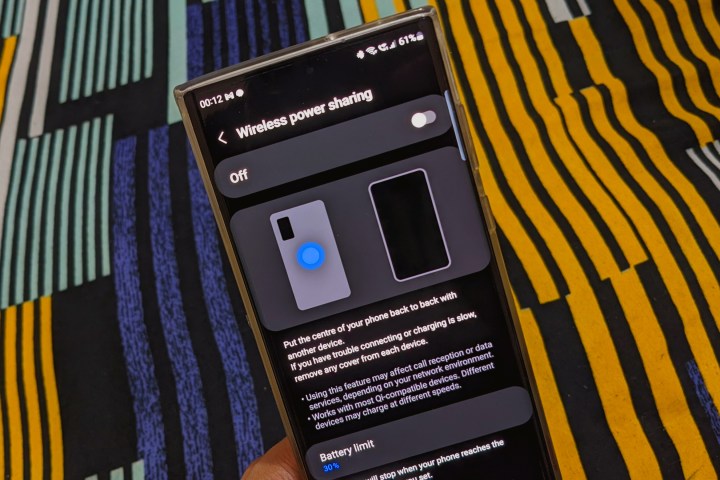
Mas mantenha suas expectativas sob controle aqui. Para carregar meu Galaxy Watch 4 Classic de vazio a 23%, o Samsung Galaxy S22 Ultra levou quase duas horas. No meu caso, o painel traseiro do telefone tinha apenas um filme plástico fino aplicado para evitar arranhões. Sua milhagem pode ser diferente se o dispositivo tiver alguma camada protetora e também pode variar de acordo com a temperatura ambiente.

